Solid State Logic Live V5.2.18 SOLSA Software di controllo remoto e configurazione offline

Informazioni sul prodotto: SOLSA V5.2.18
SOLSA V5.2.18 è un'applicazione di installazione e configurazione fornita da SSL (Solid State Logic). Consente agli utenti di creare e modificare lo spettacolo della console livefiles sul proprio laptop, desktop o tablet PC. SOLSA fornisce funzionalità di manipolazione e configurazione offline quando non è possibile l'accesso a una console. Consente inoltre il controllo remoto di una console, fornendo accesso in tempo reale a tutti i parametri di elaborazione audio. La connessione a SOLSA può essere stabilita tramite Ethernet o Wi-Fi con l'aggiunta di un router o punto di accesso wireless.
SOLSA supporta i sistemi operativi Microsoft Windows 10 a 64 bit o Windows 11. Può essere installato su computer Apple Mac basati su Intel utilizzando un'utilità multi-boot come Bootcamp o ambienti virtuali come Parallels. I requisiti hardware rimangono gli stessi per questi ambienti.
Per le prime installazioni non è più necessaria una connessione Internet attiva per l'autenticazione.
È importante notare che SOLSA è supportato su Windows 8.1 a 64 bit e Windows 10 a 64 bit, ma non su Windows 7, poiché Microsoft ha interrotto il supporto per Windows 7 nel gennaio 2020.
L'installazione richiede che .NET V4.7.2 o versione successiva sia installato sul computer Windows.
Istruzioni per l'uso del prodotto: installazione SOLSA V5.2.18
- Scarica il pacchetto SOLSA V5.2.18 compresso.
- Estrai il programma di installazione .exe dal pacchetto scaricato.
- Fare doppio clic sul programma di installazione .exe file. Se richiesto, fare clic su Sì per consentire al programma di apportare modifiche al PC.
- Leggere e seguire attentamente le istruzioni visualizzate, quindi selezionare Installa per avviare l'installazione.
- Apparirà una finestra che fa riferimento ai driver FTDI CDM. Fai clic su Estrai e segui le istruzioni visualizzate sullo schermo.
- Una volta tornato al programma di installazione "SSL Live Setup", seleziona Fine. Al termine potrebbe essere richiesto di riavviare il PC.
- L'applicazione SOLSA può essere avviata dal menu Start digitando "Live SOLSA".
- [Facoltativo] Per creare un collegamento sul desktop, fare clic con il pulsante destro del mouse su "Live SOLSA" nel menu Start, quindi selezionare Apri file posizione. Copia e incolla il collegamento dell'app sul desktop.
Se si riscontrano problemi durante l'installazione o si richiede assistenza per la risoluzione dei problemi, fare riferimento alla sezione relativa alla risoluzione dei problemi nel manuale Istruzioni per l'aggiornamento SOLSA SSL Live V5.2.18.
Nota: Assicurati di disporre di una connessione Internet per scaricare e installare/aggiornare Microsoft .NET Framework 4.7.2 o versione successiva, se necessario. Seguire le istruzioni nel programma di installazione e fare clic su Fine una volta completata l'installazione.
Introduzione
L'applicazione SSL Off/On-Line Setup, o SOLSA, consente la creazione e la modifica di spettacoli della console livefiles sul tuo laptop, desktop o tablet PC.
Quasi tutto ciò che può essere fatto su una console può essere manipolato e configurato "offline" quando l'accesso a una console non è possibile. SOLSA include anche la possibilità di controllare in remoto una console, dando accesso in tempo reale a tutti i parametri di elaborazione audio. La connessione avviene tramite Ethernet oppure, con l'aggiunta di un router o access point wireless, tramite Wi-Fi. Le istruzioni su come connettere SOLSA a una console sono descritte nel sistema SSL Live Help
http://livehelp.solidstatelogic.com/Help/RemoteControl.html
Seguendo i consigli di Microsoft per le app all'interno di Windows 10 ci sono alcune modifiche al programma di installazione; nessun collegamento automatico sul desktop, nessun numero di versione nei collegamenti del menu Start, nessun collegamento del menu Start ai programmi di disinstallazione.
Requisiti
Si noti che non è più necessario disporre di una connessione Internet attiva per autenticare una prima installazione SOLSA su un computer.
Sistemi operativi supportati
- Sistema operativo Microsoft Windows 10 a 64 bit o Windows 11.
- Le installazioni dei sistemi operativi Windows sopra elencati possono essere eseguite su computer Apple Mac basati su Intel utilizzando un'utilità di avvio multiplo come Bootcamp o ambienti virtuali come Parallels. I requisiti hardware
- elencati di seguito si applicano ancora a questi ambienti.
- Tieni presente che l'implementazione dell'API Windows Data Protection implica che una nuova installazione di Windows sullo stesso PC non sarà in grado di decrittografare i dati di un'installazione precedente. Per esampLe password le, DDM o SNMP dovranno essere immesse nuovamente dopo la reinstallazione di Windows.
Supporto 7 di Windows
- Microsoft ha interrotto il supporto per Windows 7 a gennaio 2020.
- SOLSA continuerà a essere supportato su Windows 8.1 a 64 bit e Windows 10 a 64 bit.
Hardware
- Minimo consigliato di 16 GB di RAM
- CPU dual core da 2.6 GHz o superiore
- 200 MB di spazio su disco rigido
- Si consiglia una risoluzione minima dello schermo di 1280 x 1024
Software richiesto
Questa versione di SOLSA richiede che sul computer Windows sia installato .NET V4.7.2 o versione successiva.
Installatore File
Dopo aver scaricato il pacchetto SOLSA V5.2.18 compresso, estrarre il programma di installazione .exe.
Procedura di installazione
- Fare doppio clic sul programma di installazione .exe file. Se richiesto, fare clic su Sì per consentire al programma di apportare modifiche al PC.
- Leggi e segui attentamente le istruzioni visualizzate, quindi seleziona Installa per iniziare.
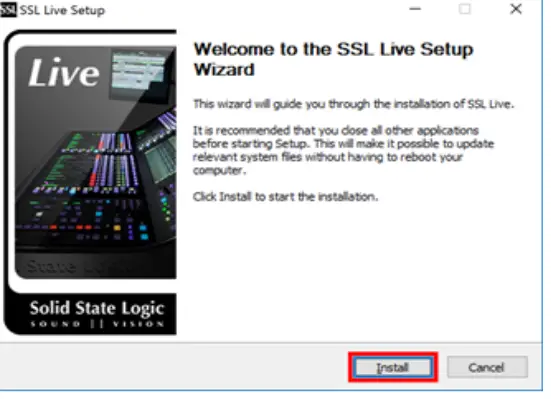
- Apparirà una finestra che fa riferimento ai driver FTDI CDM. Fai clic su Estrai e segui le istruzioni visualizzate sullo schermo.
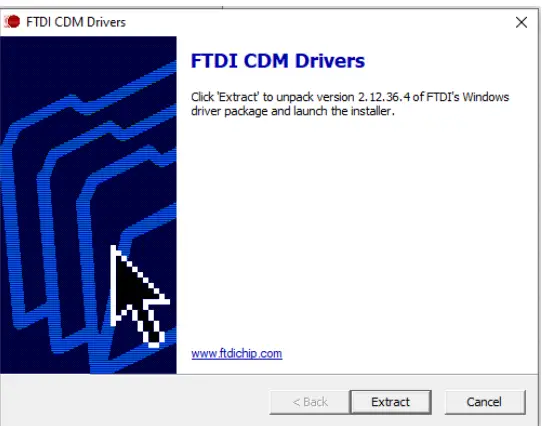
- Una volta tornato al programma di installazione "SSL Live Setup", seleziona Fine. Al termine potrebbe essere richiesto di riavviare il PC. L'app può essere avviata dal menu Start digitando "Live SOLSA".
- [Facoltativo] Fare clic con il tasto destro su "Live SOLSA" nel menu Start, quindi su Apri file posizione. Copia e incolla il collegamento dell'app sul desktop.
Risoluzione dei problemi
Avvio dell'applicazione per la prima volta
All'avvio, se viene visualizzata una richiesta di Controllo dell'account utente di Windows, fare clic su Sì per procedere.
SOLSA si avvia lentamente o non si avvia affatto
Assicurati di soddisfare i requisiti minimi di sistema elencati all'inizio di questo documento. Per eseguire SOLSA è necessaria una versione a 64 bit di Windows e 16 GB di RAM. Se stai eseguendo SOLSA su una macchina virtuale Windows (ad esempio Parallels o VMware Fusion), assicurati di aver allocato risorse sufficienti alla macchina virtuale.
Conferma le specifiche del sistema Windows
In Windows, apri la finestra di dialogo Esegui (tasto Windows + R), digita "sistema di controllo" (o fai clic con il pulsante destro del mouse sull'icona di avvio di Windows e seleziona "Sistema" se esegui Windows 10) e fai clic su OK.
Si aprirà la finestra Sistema, in cui è possibile trovare le informazioni sul tuo computer. Assicurati che le informazioni del tuo sistema soddisfino i requisiti minimi consigliati per SOLSA. Di seguito è riportato un example di ciò che dovresti vedere su un'installazione di Windows 10
 Imposta l'allocazione della RAM in Parallels
Imposta l'allocazione della RAM in Parallels
- Spegni la macchina virtuale Windows
- Da Parallels, scegli Macchina Virtuale > Configura > Generale
- Sposta il cursore Memoria su 16 GB
- Riavviare Windows
Fare riferimento alle pagine di supporto di Parallels per ulteriori informazioni.
Imposta l'allocazione della RAM in VMware Fusion
- In VMware Fusion, seleziona Finestra > Libreria macchina virtuale dalla barra dei menu
- Seleziona la macchina virtuale Windows e fai clic su Impostazioni
- Passare a Impostazioni di sistema > Processori e memoria
- Utilizza il dispositivo di scorrimento per allocare un minimo di 16 GB di RAM
Fare riferimento alle pagine di supporto VMware per ulteriori informazioni.
Versione Microsoft .NET
Potrebbe essere necessario scaricare e installare/aggiornare Microsoft .NET Framework 4.7.2 o versione successiva. Assicurati di disporre di una connessione Internet per scaricare quanto richiesto fileQuindi seguire le istruzioni nel programma di installazione. Fare clic su Fine una volta completata l'installazione.

Contratto di licenza del software
Utilizzando questo prodotto Solid State Logic e il software in esso contenuto, l'utente accetta di essere vincolato dai termini del relativo Contratto di licenza con l'utente finale (EULA), una copia del quale può essere trovata all'indirizzo https://www.solidstatelogic.com/legal. L'utente accetta di essere vincolato dai termini dell'EULA installando, copiando o utilizzando il software.
Offerta scritta per GPL e codice sorgente LGPL
Solid State Logic utilizza software libero e open source (FOSS) in alcuni dei suoi prodotti con le corrispondenti dichiarazioni open source disponibili su
https://www.solidstatelogic.com/legal/general-end-user-license-agreement/free-open-source-software-documentation. Alcune licenze FOSS richiedono che Solid State Logic renda disponibile ai destinatari il codice sorgente corrispondente ai binari FOSS distribuiti con tali licenze. Laddove tali termini di licenza specifici diano diritto al codice sorgente di tale software, Solid State Logic fornirà a chiunque su richiesta scritta via e-mail e/o posta cartacea tradizionale entro tre anni dalla distribuzione del prodotto da parte nostra il codice sorgente applicabile tramite CD-ROM o pen drive USB per un costo nominale per coprire le spese di spedizione e dei media come consentito dalla GPL e dalla LGPL.
Si prega di indirizzare tutte le richieste a: support@solidstatelogic.com
- Visita SSL all'indirizzo : www.solidstatelogic.com
- © Logica allo stato solido
Documenti / Risorse
 |
Solid State Logic Live V5.2.18 SOLSA Software di controllo remoto e configurazione offline [pdf] Manuale di istruzioni Live V5.2.18 SOLSA Software di controllo remoto e configurazione offline, Live V5.2.18 SOLSA, Software di controllo remoto e configurazione offline, Software di controllo e configurazione offline, Software di configurazione offline, Software di configurazione, Software |
